Cara menggabungkan string di vba (dengan contoh)
Anda dapat menggunakan metode berikut untuk menggabungkan string di VBA:
Metode 1: Gabungkan dua string
SubConcatStrings ()
Range(" C2 ") = Range(" A2 ") & Range(" B2 ")
End Sub
Contoh ini akan menggabungkan string di sel A2 dan B2 dan menampilkan hasilnya di sel C2 .
Metode 2: Gabungkan dua string dengan pembatas
SubConcatStrings ()
Range(" C2 ") = Range(" A2 ") & " " & Range(" B2 ")
End Sub
Contoh ini akan menggabungkan string di sel A2 dan B2 dengan spasi di antara string dan menampilkan hasilnya di sel C2 .
Metode 3: Gabungkan dua kolom dengan pembatas
SubConcatStrings ()
Dim i As Integer
For i = 2 To 6
Cells(i, 3).Value = Cells(i, 1) & " _ " & Cells(i, 2)
Next i
End Sub
Contoh ini akan menggabungkan string dalam rentang A2:A6 dan B2:B6 dengan garis bawah di antara string dan menampilkan hasilnya dalam sel C2:C6 .
Contoh berikut menunjukkan cara menggunakan masing-masing metode ini dalam praktik.
Contoh 1: Menggabungkan dua string
Kita dapat membuat makro berikut untuk menggabungkan dua string:
SubConcatStrings ()
Range(" C2 ") = Range(" A2 ") & Range(" B2 ")
End Sub
Saat kami menjalankan makro ini, kami menerima keluaran berikut:
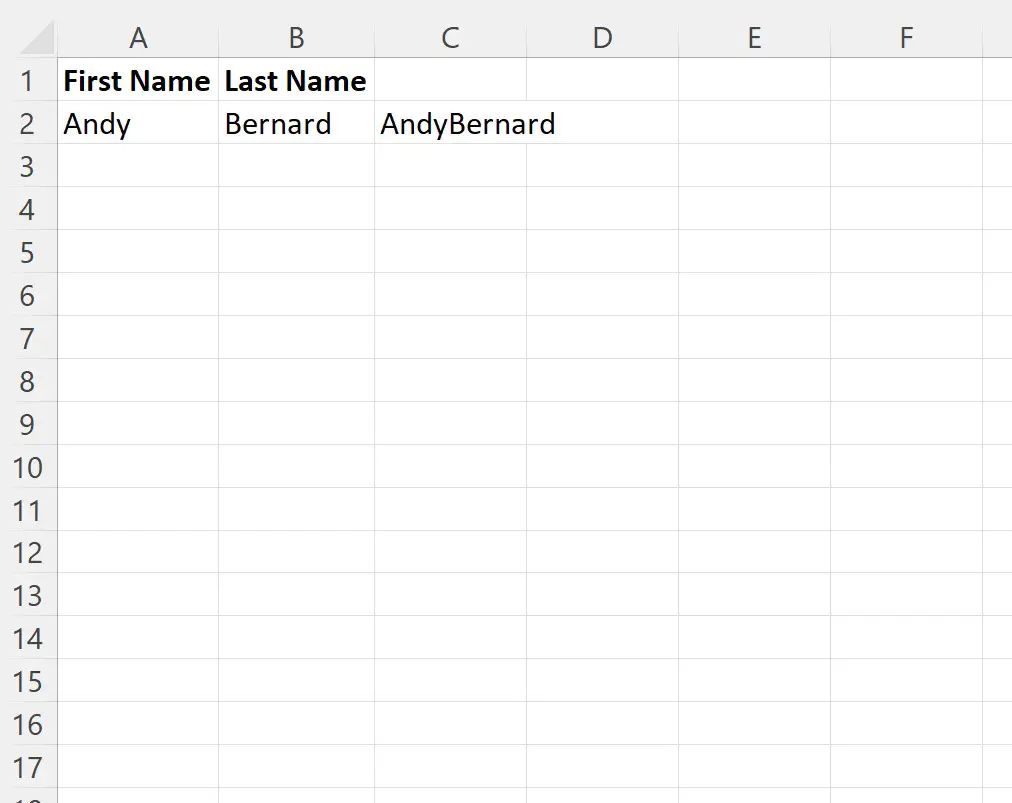
Perhatikan bahwa string dari sel A2 dan B2 telah digabungkan ke dalam sel C2 .
Contoh 2: Gabungkan dua string dengan pembatas
Kita dapat membuat makro berikut untuk menggabungkan dua string dengan spasi sebagai pembatas:
SubConcatStrings ()
Range(" C2 ") = Range(" A2 ") & " " & Range(" B2 ")
End Sub
Saat kami menjalankan makro ini, kami menerima keluaran berikut:
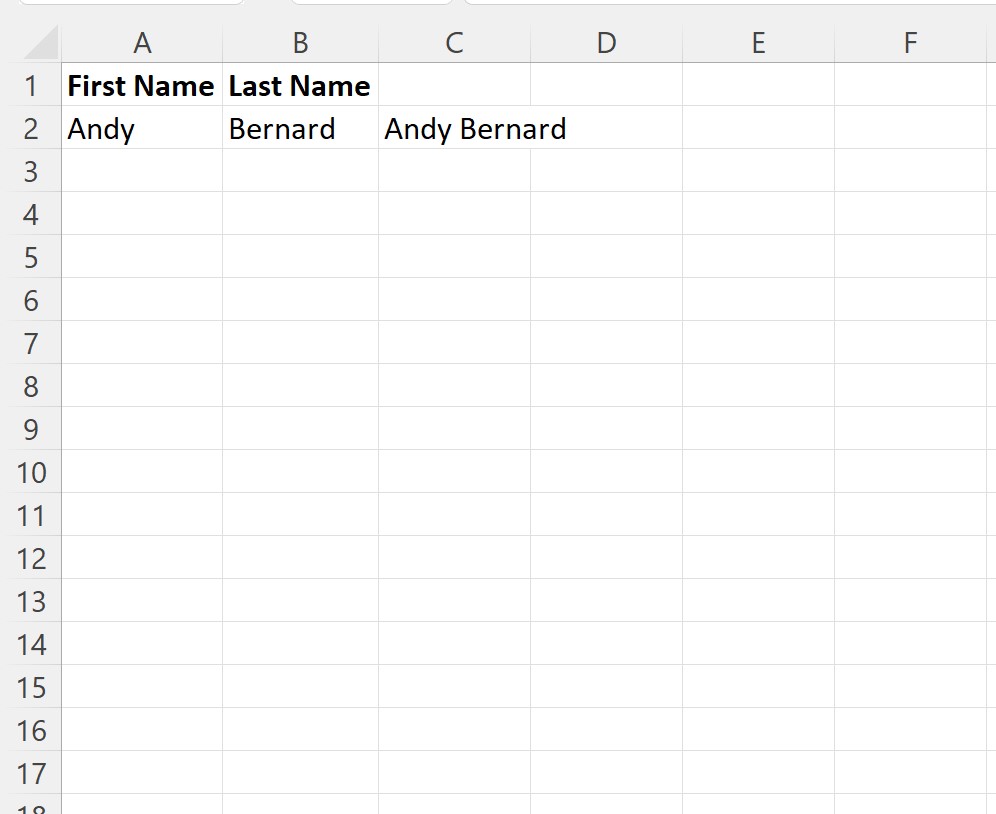
Perhatikan bahwa string di sel A2 dan B2 telah digabungkan dengan spasi di antara keduanya dan hasilnya ditampilkan di sel C2 .
Contoh 3: Gabungkan dua kolom dengan pembatas
Kita dapat membuat makro berikut untuk menggabungkan string menjadi dua kolom dengan garis bawah sebagai pembatas:
SubConcatStrings ()
Dim i As Integer
For i = 2 To 6
Cells(i, 3).Value = Cells(i, 1) & " _ " & Cells(i, 2)
Next i
End Sub
Saat kami menjalankan makro ini, kami menerima keluaran berikut:
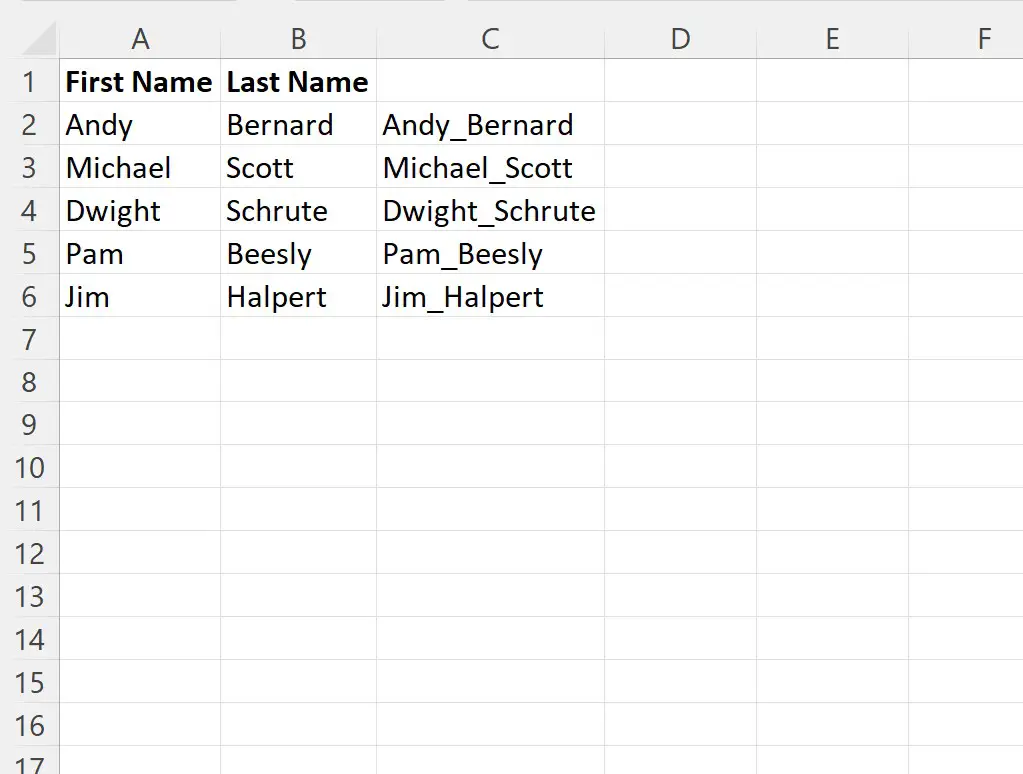
Perhatikan bahwa string dalam rentang A2:A6 dan B2:B6 telah digabungkan dengan garis bawah di antara keduanya dan hasilnya ditampilkan dalam rentang C2:C6 .
Sumber daya tambahan
Tutorial berikut menjelaskan cara melakukan tugas umum lainnya di VBA:
VBA: Cara menghitung kemunculan karakter dalam sebuah string
VBA: cara memeriksa apakah suatu string berisi string lain
VBA: Cara menghitung sel dengan teks tertentu